Page 1
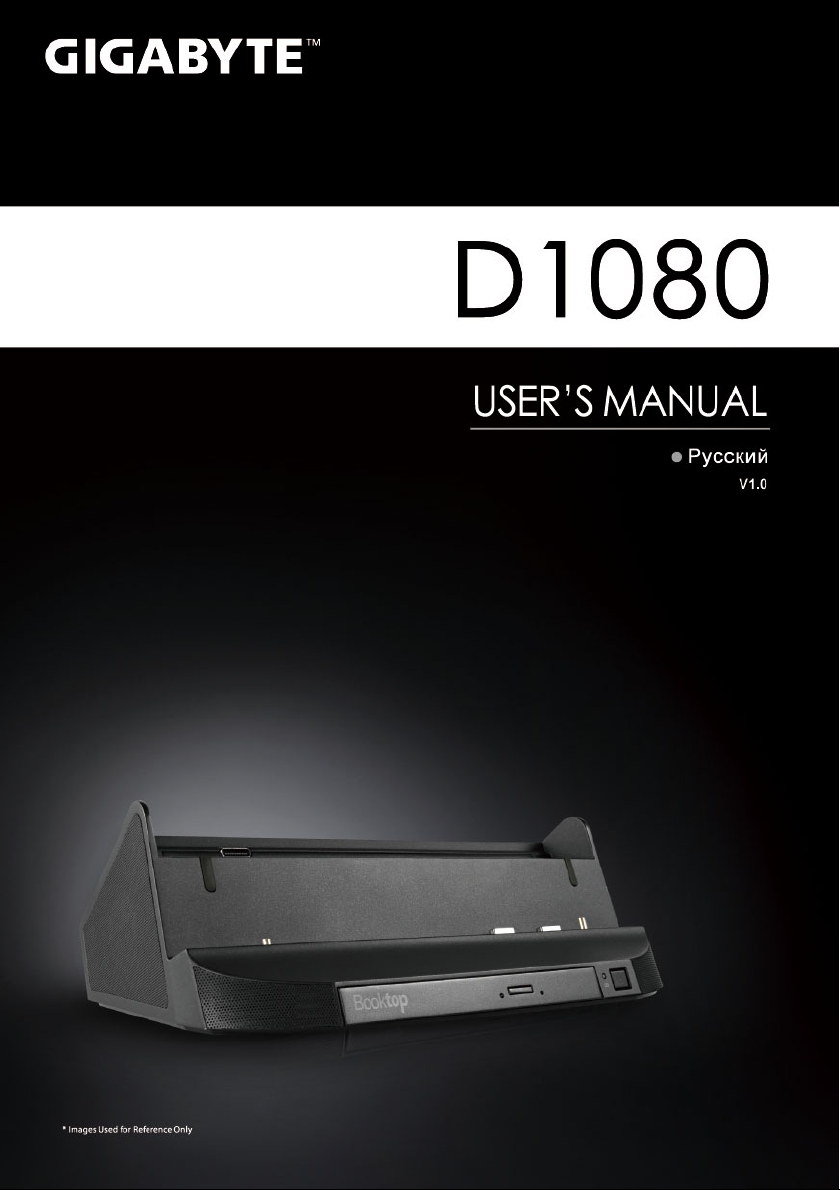
Page 2
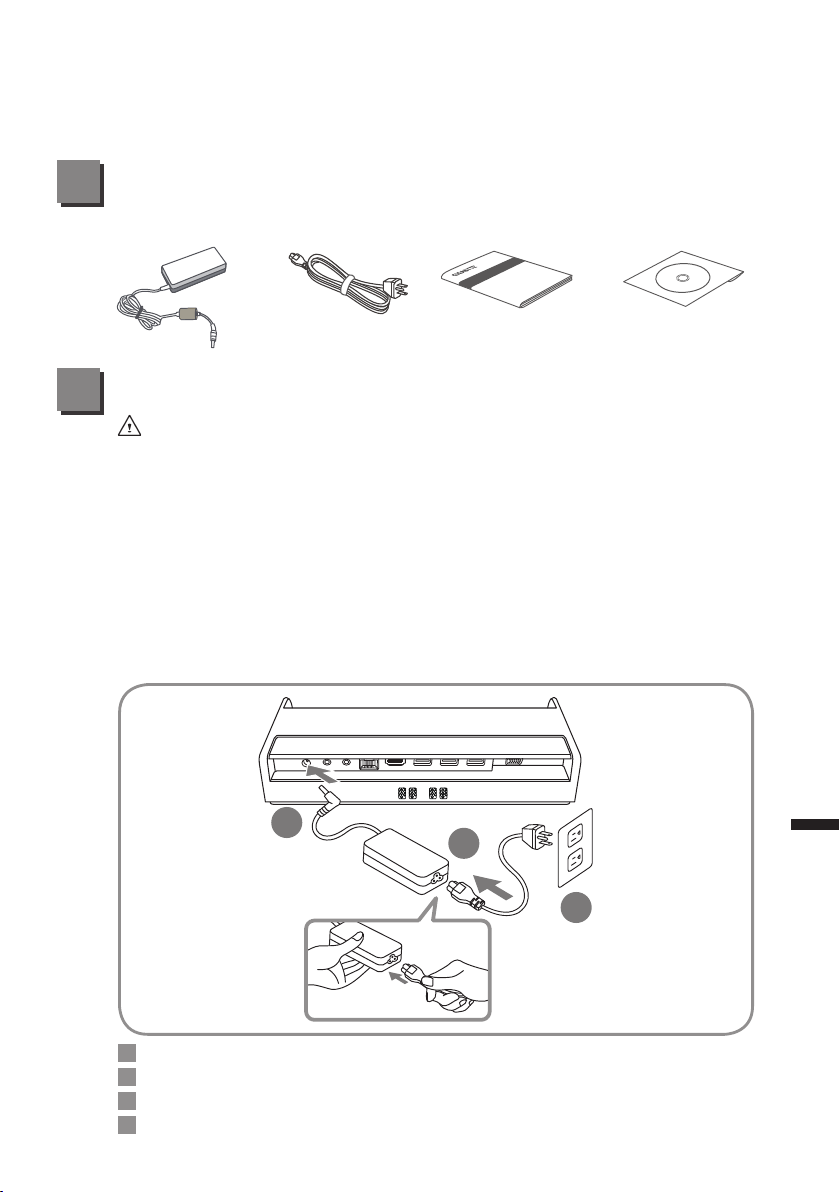
Поздравляем вас приобретением доковой станции GIGABYTE D1080.
Данное руководство поможет вам начать работу с новым устройством. На момент отгрузки
все технические характеристики соответствуют заводским стандартам, и могут изменяться
без предварительного уведомления: письменного или иного. Более подробную информацию
можно получить на сайте www.GIGABYTE.com.
Комплект поставки
Адаптер
переменного тока
Иллюстрации в данном руководстве могут отличаться от Вашей модели
*
Шнур питания
Краткоеруководство
пользователя
установочный
диск (Driver CD)
Включение доковой станции GIGABYTE
Пр и испо л ьзо в а нии до к ово й стан ц и и вп е р вые, вста в ьте ус танов очны й
диск (Driver CD) в диско вод оптического привода для того ч то бы установить
Панель инструментов Boo ktop Express(Boo ktop Express) GI GABYTE™. Панель
инструм ен то в Booktop Express(Booktop Express) GIGABYTE™ включает такие
функции как Кален дарь\Будильни к\ Музыкальный проигрыватель и др. Также,
при первоначальном запуске программного обеспечения, программа установки
спр осит, хотите ли вы установить «G eosense Location Sensor » для а кт ивации
систем позиционирования, таких как определение к лиматических условий и др.
За ненадобностью, вы можете отключить эту функцию в разделе «Местонахождение
и другие датчики» на панели управления. Функции и интерфейс панели могут
вар ьи ро ватьс я в зависимости от версии данного программного обеспечения.
Примите во внимание , что данное программное обеспечение поддерживается
тол ь к о Win d o w s®7 Home Pr e m i u m и по с л е д у ю щ и ми версиям и W i n d o w s®.
2
1
3
1
Соедините шнур питания и сетевой адаптер
2
Подключите адаптер переменного тока к гнезду DC доковой станции
3
Подключите шнур питания к электрической розетке
4
Нажмите кнопку включения доковой станции GIGABYTE
1
Русский
Page 3

Знакомство с доковой станцией GIGABYTE
Вид сверху
1
5
По р т подкл ю ч ения допо л н и тельной батареи : Для тог о чтобы
1
зафиксировать дополнительную батарею, убедитесь, что защелки
батареи надежно укреплены на месте.
Порт соединения: порт соединения доковой станции с планшетным
2
компьютером
Кнопка питания
3
Кнопка выдвижения оптического привода
4
Стерео динамики
5
2
34
2
Русский
Вид слева и справа
1
Динамики: Вуферные динамики
1
конечные конфигурации зависят от приобретенной модели.
Page 4

Вид сбоку
1 2
3 4 5 7
Порт силового адаптера
1
Гнездо для наушников
2
Гнездо для микрофона
3
Порт LAN
4
конечные конфигурации зависят от приобретенной модели
6
Порт HDMI
5
Порты USB
6
Порт подключения внешнего
7
монитора
Спецификации
Наименование Спецификация
Ра з ъе м D - s u b , US B пор т x3 , R J 4 5 , вх о д дл я
Инфракрасный
порт
Дисковод
оптического
привода
ми к р офона, выход для наушни к о в, разъ е м для
по дклю чения ис точн ика переме нног о ток а, п орт
соедин е н и я с планшетным компьютером , по р т
подключения дополнительной батареи, порт HDMI.
оптический тонкий мультиформатный привод DVD
3
Русский
Динамики Стерео динамики и вуферные динамики
конечные конфигурации зависят от приобретенной модели.
Page 5

Приложения
■ Гарантия и сервисное обслуживание
Подробную информацию по обслуживанию можно найти на официальном
сайте GIGABYTE:
http://www.gigabyte.com/support-downloads/technical-support.aspx
■ Часто задаваемые вопросы
Список часто задаваемых вопросов можно найти по.
http://www.gigabyte.com/support-downloads/faq.aspx
4
Русский
Page 6

